随着我们使用的excel软件不断更新,其带来的功能也越来越强大,越来越好用,而在较新版本的excel软件中更是内置了Power Query插件功能,其强大之处为我们的高效办公带来了极大的便利,那么在使用它的时候,有时候需要打开导航器窗口,那在excel中该如何去打开这个导航器窗口呢?
首先,打开excel软件,然后开启并进入到我们需要打开导航器窗口的表格文档之中。
进入后,我们直接在软件顶部的菜单栏找到并点击“数据”菜单选项卡,打开其下拉菜单选项。
在打开的下拉菜单选项中,找到“获取和转换数据”选项组,在该选项组中继续找到“获取数据”选项。
点击“获取数据”打开其下拉菜单选项,在里面选择“来自文件”选项,然后继续下一级菜单中的“从工作簿”选项。
点击后就会打开“导入数据”弹窗,在弹窗中我们选择将电脑本地的工作簿数据导入,导入后就会自动打开“导航器”窗口。
打开“导航器”窗口后,我们就可以在导航器中将我们选择的工作簿中的数据进行有选择性的导入和后续编辑了。
END
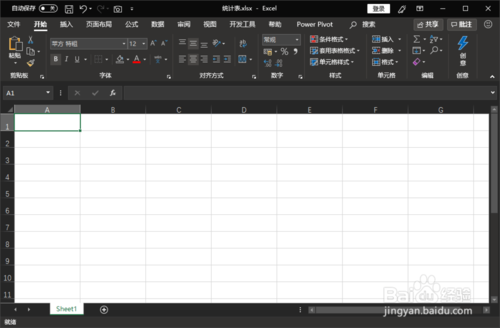
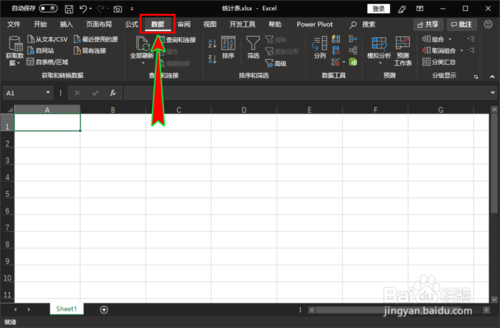
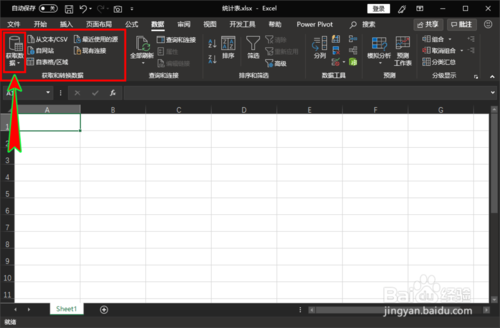
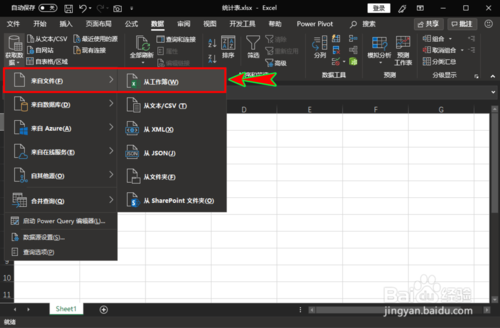
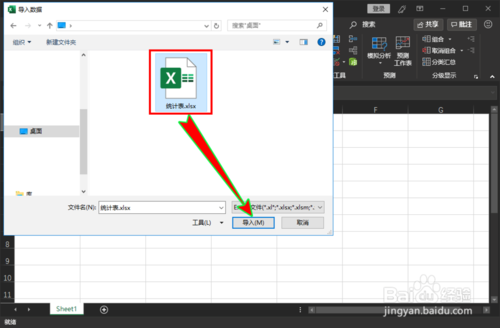
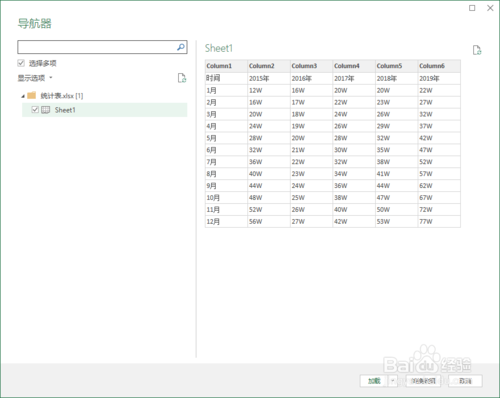



.png)

发表评论 取消回复